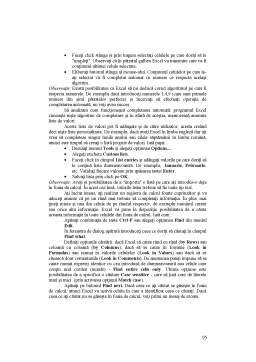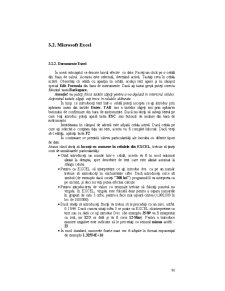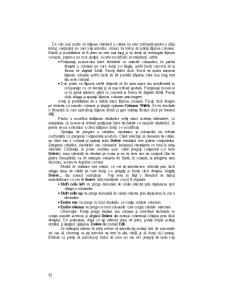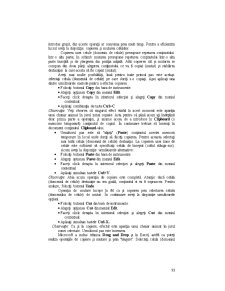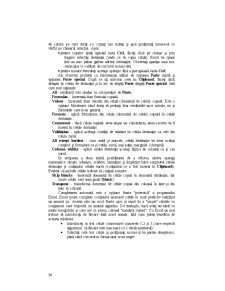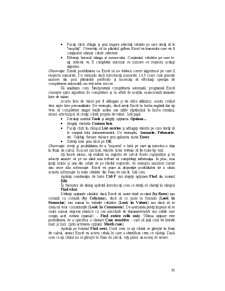Extras din curs
3.2. Microsoft Excel
3.2.2. Documente Excel
În acest subcapitol se descrie lucrul efectiv cu date. Faceţi un click pe o celulă din foaia de calcul. Aceasta este selectată, devenind activă. Tastaţi ceva în celula activă. Observaţi că odată cu apariţia în celulă, acelaşi text apare şi în câmpul special Edit Formula din bara de instrumente. Dacă aţi tastat greşit puteţi corecta folosind tasta Backspace.
Atenţie! nu puteţi folosi tastele săgeţi pentru a va deplasă în interiorul celulei. Acţionând tastele săgeţi veţi trece în celulele alăturate.
În timp ce introduceţi text într-o celulă puteţi accepta ce aţi introdus prin apăsarea uneia din tastele Enter, TAB sau a tastelor săgeţi sau prin apăsarea butonului de confirmare din bara de instrumente. Dacă nu doriţi să salvaţi textul pe care l-aţi introdus puteţi apasă tasta ESC sau butonul de anulare din bara de instrumente.
Întotdeauna în câmpul de adresă este afişată celula activă. Dacă celula pe care aţi selectat-o conţinea deja un text, acesta va fi complet înlocuit. Dacă vreţi să-l editaţi, apăsaţi tasta F2.
În continuare se prezintă câteva particularităţi ale lucrului cu diferite tipuri de date.
Atunci când doriţi să lucraţi cu numere în celulele din EXCEL, trebuie să ţineţi cont de următoarele particularităţi:
-Când introduceţi un număr într-o celulă, acesta va fi în mod automat aliniat la dreapta, spre deosebire de text care este aliniat automat la stânga celulei.
-Pentru ca EXCEL să interpreteze ce aţi introdus dvs. ca pe un număr trebuie să introduceţi în exclusivitate cifre. Dacă introduceţi orice alt simbol (de exemplu dacă scrieţi "300 lei") programul îl va interpreta ca pe un text, şi deci nu veţi putea efectua calcule.
-Pentru introducerea de valori cu zecimale trebuie să folosiţi punctul nu virgula. În EXCEL, virgula este folosită doar pentru a separa numerele în grupuri de cate 3 cifre, pentru a face mai uşoară citirea (1,000,000 în loc de 1000000).
-Dacă doriţi să introduceţi fracţii va trebui să le precedaţi cu un zero, astfel: 0 13/44. Dacă cumva uitaţi cifra 0 se poate ca EXCEL să interpreteze ca text sau ca dată ce aţi introdus Dvs. (de exemplu 35/89 va fi interpretat ca text, iar 12/3 ca dată şi va fi scris 12-Mar). Pentru a întroduce numere negative este suficient să le precedaţi cu semnul minus astfel: -23.
-În mod standard, numerele foarte mari vor fi afişate în format exponenţial de exemplu 1.32554E+16.
De cele mai multe ori lăţimea standard a celulei nu este suficientă pentru a afişa întreg conţinutul pe care l-aţi introdus. Atunci va trebui să măriţi lăţimea coloanei. Există şi posibilitatea să fi şters un text mai lung şi să doriţi să restrângeţi lăţimea coloanei, pentru a nu irosi spaţiul. Aceste modificări se realizează astfel:
-Poziţionaţi mouse-ului între etichetele cu numele coloanelor, în partea dreaptă a coloanei pe care doriţi s-o lărgiţi, astfel încât cursorul să ia forma de săgeată dublă. Faceţi dublu click. Excel va ajusta automat lăţimea coloanei astfel încât să fie posibilă afişarea celui mai lung text din acea coloană
-S-ar putea ca lăţimea astfel obţinută să fie prea mare sau insuficientă în comparaţie cu ce doreaţi şi să mai trebuie ajustată. Poziţionaţi mouse-ul ca la pasul anterior, până ce cursorul ia forma de săgeată dublă. Faceţi click stânga şi ajustaţi lăţimea coloanei prin tragere.
Aveţi şi posibilitatea de a stabili exact lăţimea coloanei. Faceţi click dreapta pe eticheta cu numele coloanei şi alegeţi opţiunea Column Width .Se va deschide o fereastră în care specificaţi lăţimea dorită şi apoi validaţi făcând click pe butonul OK.
Pentru a modifica înălţimea rândurilor aveţi exact aceleaşi alternative, cu menţiunea că mouse-ul trebuie poziţionat între etichetele cu numele rândurilor, în partea de jos a rândului a cărui înălţime doriţi s-o modificaţi.
Operaţia de ştergere a celulelor, rândurilor şi coloanelor nu trebuie confundată cu ştergerea conţinutului acestora. Când selectaţi un domeniu de celule, un rând sau o coloană şi apăsaţi tasta Delete rezultatul este golirea conţinutului. Ştergerea celulelor, rândurilor sau coloanelor înseamnă renunţarea cu totul la zona selectată. Diferenţa se poate constata uşor: când ştergeţi conţinutul (cu tasta Delete), zona selectată va rămâne pe ecran şi nu va avea nici un conţinut (dar va păstra formatările, ca de exemplu culoarea de fond); în schimb, la ştergerea unui domeniu, acesta va dispărea cu totul.
Modul de realizare este identic cu cel de introducere: selectaţi prin click stânga zona de celule pe care doriţi s-o ştergeţi şi faceţi click dreapta. Alegeţi Delete... din meniul contextual. Veţi avea în faţă o fereastră de dialog asemănătoare cu cea de Insert. Iată rezultatele ce pot fi obţinute:
-Shift cells left va şterge domeniul de celule selectat prin deplasarea spre stânga a coloanelor.
-Shift cells up va şterge domeniul de celule selectat prin deplasarea în sus a rândurilor.
-Entire row va şterge cu totul rândurile ce conţin celulele selectate.
-Entire column va şterge cu totul coloanele care conţin celulele selectate.
Observaţie: Puteţi şterge rânduri sau coloane şi selectând etichetele ce conţin numele acestora şi alegând Delete din meniul contextual (obţinut prin click dreapta). De asemenea, după ce aţi selectat zona de şters, puteţi obţine acelaşi rezultat şi alegând opţiunea Delete din meniul Edit.
Se întâmpla adesea să aveţi nevoie să introduceţi acelaşi text de mai multe ori sau să observaţi ca aţi introdus un text în alta celulă şi să doriţi să-l mutaţi. Evident ca puteţi să introduceţi textul de zece ori sau să-l ştergeţi de unde l-aţi introdus greşit, dar aceste operaţii ar consuma prea mult timp. Pentru a eficientiza lucrul aveţi la dispoziţie copierea şi mutarea celulelor.
Preview document
Conținut arhivă zip
- Excel.doc